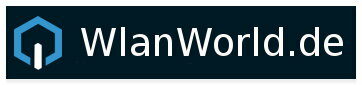Wir alle wissen, wie wichtig die Produktion sein kann, abhängig von der Geschwindigkeit und Leistung Ihres Computers. Es ist irritierend zu sehen, wann Ihr neuer Laptop oder ein Desktop unterdurchschnittlich abschneidet und in einem langsamen Tempo arbeitet. Hängt es mit einem Hardwareproblem zusammen? Sie irren sich, das Problem hängt nicht mit der Hardware zusammen, sondern mit der Computerwartung.
Informationen zur Computer Reinigung
Es ist bei verschiedenen Benutzern auf der ganzen Welt üblich, mit solchen ähnlichen Problemen konfrontiert zu sein, und der beste Weg, sie zu behandeln, besteht darin, eine routinemäßige Checkliste für die Computerwartung zu befolgen. Dies wird Ihnen nicht nur helfen, weniger Kopfschmerzen bei der Arbeit an einem trägen Computer zu haben, sondern Sie können es auch schaffen, eine gesunde Hardware mit einem schnellen Software-Support zu haben.
Der beste Weg, um mit der Erstellung einer Checkliste für die Computerwartung zu beginnen, besteht darin, regelmäßige Hardware- und Softwarewartungsprüfungen, einen umfassenden Sicherungsplan, Schutz vor böswilligen Exploits und die Aufrechterhaltung einer allgemeinen Systemaufgeräumtheit durchzuführen.
Wenn es um Staub geht, ist es der größte Feind, was zu vielen Problemen führt, die Ihren Computer betreffen. Um Ihre Computerumgebung staubfrei zu halten, sorgen Sie dafür, dass das Anwesen gut umschlossen ist. Dadurch kann kein Staub in Ihr Haus eindringen. Ein Reinraum führt dazu, dass weniger Systeme beschädigt werden. Abgesehen davon, wenn Sie Desktops regelmäßig verwenden, öffnen Sie die CPU-Schränke und reinigen Sie Staub mit einem tragbaren Staubsauger, achten Sie besonders auf die Lüfteröffnungen. Überprüfen Sie auch, ob RAM, Prozessor und Motherboard auf Staub fallen. Falls es Schmutz gibt, reinigen Sie es, vermeiden Sie die Verwendung von Händen, verwenden Sie stattdessen ein spezielles Computerreinigungskit zur Reinigung.
Falls Sie einen Marken-Desktop verwenden, versuchen Sie, dies nicht zu tun, Benutzer mit zusammengestellten Desktops können fortfahren. Bevor Sie beginnen, sollten Sie eine grundlegende Vorstellung davon haben, wie Sie einen Computer einrichten oder am besten einem Experten überlassen. Falls Sie sich dafür entscheiden, können Sie fortfahren und versuchen, Ihren PC wieder zusammenzubauen. Ziehen Sie alle Kabel ab, die an die Festplatte, die DVD-ROM und die Grafikkarte angeschlossen sind. Achten Sie während des Montagevorgangs auch darauf, Staubansammlungen zu entfernen.
Schwankungen im Stromfluss können zu Problemen wie Hardwareausfällen führen. Im Allgemeinen, wenn Laptop-Adapter, kommen sie mit einer eingebauten Option für die Energieoptimierung. Im Falle von Desktops ist dies nicht vorhanden, daher müssen Sie die Verkabelung und Leistungsabgabe überprüfen. Sie können einen Überspannungsableiter und zugehörige Geräte verwenden, um sich vor solchen Leistungsschwankungen zu schützen.
Halten Sie Ihren Laptop gepflegt
Wenn Sie Ihren Laptop für Aufgaben verwenden, die viele seiner Ressourcen verbrauchen, wird er sicher viel Wärme produzieren. Vor allem, wenn Sie den Laptop auf einem Schreibtisch aufbewahren, kann er die erzeugte Wärme nicht zirkulieren lassen. Dies kann zu einem Laptop-Ausfall führen und es ist am besten, ihn mit einem USB-Lüfter oder einem Kühlpad kühl zu halten.
Vergessen Sie nicht, Ihre Tastatur zu Reinigen
Wir sind sicher, dass einige von Ihnen eine erweiterte Tastatur oder eine drahtlose Tastatur auf Ihrem Laptop verwenden, um die Arbeit zu erleichtern. Es ist kein Problem, aber ab und zu versuchen Sie, die eingebauten Tastaturen zu verwenden, da sie manchmal schlecht werden können und Sie sie vollständig ersetzen müssen. Verwenden Sie sie von Zeit zu Zeit und verwenden Sie ab und zu einen tragbaren Staubsauger, um sie staubfrei zu halten.
Aktualisieren und Registrieren Der Software
Halten Sie Immer Ihr System-Software-Update, Sie können sie im auto-Modus halten. Auf diese Weise können Sie sich zurücklehnen und sich keine Sorgen um die Updates machen. Ein aktualisiertes System bietet Ihnen immer einen guten Schutz vor Malware-Angriffen und Schwachstellenausnutzung. Überprüfen Sie auch Ihre Hardwaregarantien und Kundensupportdetails. Wir empfehlen dringend, keine raubkopierte Software zu verwenden.
Regelmäßige Datensicherung
Pflegen Sie einen guten Datensicherungsplan, Vorbeugen ist besser als Heilen. Ein Backup kann Ihr Retter sein, wenn Sie mit unvorhersehbaren Ereignissen konfrontiert sind, die zu Datenverlust führen. Sie können einen Backup-Plan entwerfen, der wöchentlich, monatlich oder vierteljährlich sein kann. Der Zeitraum der Sicherung hängt ausschließlich davon ab, wie viele Daten verarbeitet werden und wie oft Sie Änderungen daran vornehmen. Für Benutzer mit häufigen Datenwechseln wird ein regelmäßiges Backup empfohlen.
Installieren Sie ein gutes Antivirenprogramm
Falls Sie Windows 10 ausführen, können Sie bei Windows Defender bleiben, es ist das Standard-Antivirenprogramm. Andernfalls können Sie eine der Antivirenlizenzen von Drittanbietern auswählen. Das Antivirenprogramm kann sich als entscheidend erweisen, um Sie vor Offline- und Online-Virenbedrohungen zu schützen.
Sobald das Antivirenprogramm installiert ist, führen Sie den Virenscan regelmäßig aus und halten Sie das Antivirenprogramm auf dem neuesten Stand der Virendefinitionen und der Datenbank.
Installieren Sie Anti-Malware-Software
Obwohl Antiviren- und Anti-Malware-Software ein wenig ähnlich klingen mag, ist dies nicht der Fall. Da ein Antivirenprogramm nicht in der Lage sein wird, einen mit Malware infizierten Computer zu erkennen. Sie benötigen Anti-Malware-Software, um diese Bedrohung zu überwinden.
Halten Sie Ihr Windows auf dem neuesten Stand
Als Windows-Benutzer müssen Sie Ihre Betriebssystem-Updates immer aufbewahren. Stellen Sie sicher, dass Sie kein raubkopiertes Windows verwenden, verwenden Sie immer echte Fenster und halten Sie das System regelmäßig auf dem neuesten Stand, Diese Updates verbrauchen manchmal viel Zeit und Platz auf Ihrem PC, aber Sie werden in Form eines schnelleren und sichereren PCs profitieren. Regelmäßige Windows-Updates stellen sicher, dass Sie vor potenziellen Bedrohungen und Schwachstellen geschützt sind.
Halten Sie Ihre Gerätetreiber auf dem neuesten Stand
Aktualisierte Gerätetreiber können Ihnen helfen, eine verbesserte Leistung zu erzielen und auch die nahtlose Arbeit mit der Software zu unterstützen. Kürzlich aktualisierte Treiber dienen auch als erweiterter Schutz vor Datenverlust.
Junk-Dateien und Internetdateien löschen
Sie können die Junk-Dateien auf Ihrem System löschen, indem Sie die CCleaner-Software verwenden. Sie können dies regelmäßig ausführen, da Junk-Dateien die Leistung Ihres PCs verlangsamen können
Im Falle von Internet-Dateien Cache-Dateien, Internet-Cookies, Passwörter und andere Skripte müssen gelöscht werden, um Ihre Browser-Erfahrung zu verbessern. Dies können Sie von der Browsereinstellung aus tun, indem Sie CCleaner wie oben erwähnt verwenden.
Defragmentieren Sie Ihre Festplatte
Die Defragmentierung Ihrer Festplatte hilft, die Geschwindigkeit und Stabilität Ihrer Festplattenlaufwerke zu erhöhen. Es stehen viele kostenlose und Premium-Tools zum Ausführen der Defragmentierung zur Verfügung. Windows 10 wird auch mit einem integrierten Dienstprogramm zur Defragmentierung der Festplatte geliefert.
Ungenutzte Software löschen
Möglicherweise haben Sie eine Reihe von Programmen installiert, von denen einige lange Zeit unbenutzt liegen. Es ist gut, solche unerwünschte oder unbenutzte Software zu entfernen. Dies hilft, Speicherplatz freizugeben und die Leistung Ihres PCs zu steigern.